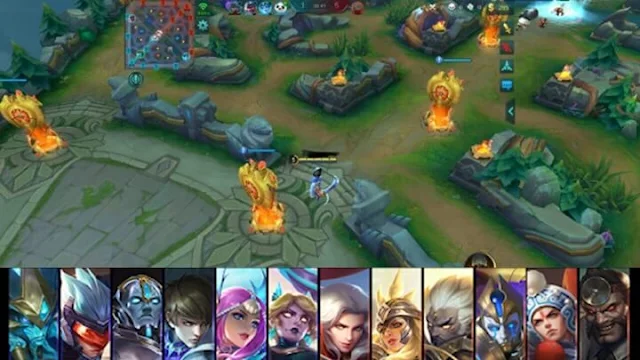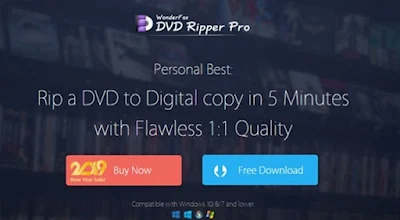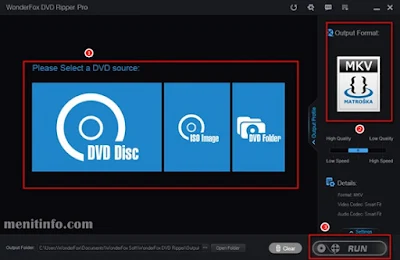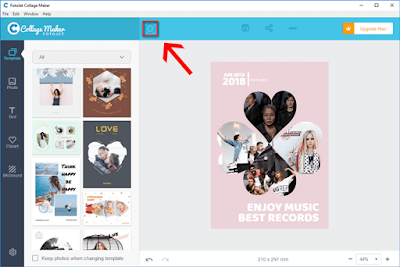Sekarang ini orang mengirim pesan kebanyakan lebih mengandalkan jaringan internet, berbeda dengan dulu yang menggunakan pulsa operator. Meski masih ada, namun mayoritas sekarang ini lebih memilih untuk menggunakan WhatsApp. Aplikasi WhatsApp sudah ada sejak tahun 2009 dan menjadi aplikasi popular karena banyak diunduh pengguna seluruh dunia.
Berbicara tentang pengguna WhatsApp mungkin Anda adalah salah seorang yang suka bergonta-ganti HP mengikuti trend dan apdate terbaru, ya tidak masalah asal jangan gonta-ganti pasangan aja :). Anda perlu perhatikan apa yang harus dilakukan setelah ganti ponsel, yakni install aplikasi penting, backup data dan lain sebagainya. WhatsApp menjadi salah satu aplikasi yang penting, selain itu kita pindah juga data-data seperti kontak dan riwayat chat WhatsApp juga perlu kita backup.
Mungkin pada beberapa pengguna yang belum paham hal ini, mereka bisa saja kehilangan riwayat chat dan juga kontak teman-temannya, padahal itu sangat penting. Makanya jangan asal pindah aplikasi WhatsApp ke HP baru, kamu perlu pikirkan matang akan hal tersebut supaya tidak kecewa akan data pribadi yang hilang.
Pastinya Anda akan takut jika kehilangan kontak penting dan riwayat obrolan yang ada di WhatsApp jika suatu saat mengganti handphone baru? Tapi jangan khawatir, dengan iMyFone iTransor for WhatsApp bisa jadi salah satu solusi terbaik untuk Anda. Ini dapat mendukung pencadangan, transfer, dan pemulihan data WhatsApp secara langsung baik itu perangkat iOS/Android/PC dengan cara yang berbeda. Data yang dicadangkan tidak akan menimpa data yang ada di ponsel Anda. Selain itu, jika perlu, iMyFone juga merilis program pemulihan data profesional lainnya untuk LINE, ChatsBack for LINE, yang dapat membantu Anda menemukan kembali data LINE yang hilang.
Untuk memulai, cukup unduh perangkat lunak dari situs web resmi di komputer Anda dan pilih salah satu yang paling sesuai dengan situasi Anda dari antarmuka utama.
Prosedur untuk mentransfer antara perangkat yang berbeda berbeda dan Anda harus memilih sesuai dengan situasi dan kebutuhan Anda. Semua proses dapat dicapai hanya dalam tiga langkah sederhana serta mudah sekali.
Terlebih dahulu ada beberapa poin yang harus kita lakukan sebelum memindah aku WhatsApp :
- HP yang lama masih ada beserta WhatsApp di dalamnya
- Berikutnya jangan hapus WhatsApp sebelum data di backup
- Mempunyai akun google yang masih aktif, dan berikut ini cara melakukan backup,
1. Buka akun WhatsApp Anda, lalu tab titik tiga di pojok atas dan pilih Setelan / Setting.
2. Selanjutnya setelah masuk pada setelan, pilih menu Chat kemudian pilih lagi Cadangkan Chat.
3. Setelah itu kita akan cadangkan Chat WhatsApp ke akun google Drive terlebih dahulu, maka dari itu kita harus masuk akun google jika sebelumnya belum dikaitkan dengan akun WhatsApp.
- Pertama pilih akun Drive untuk mencadangkan Chat, dan
- Setelah itu kita klik tombol Cadangkan.
4. Tunggu proses backup hingga selesai, jika data kontak dan chat banyak biasanya membutuhkan waktu lama Anda harus bersabar.
➧ Baca juga : Cara Buka WhatsApp di Komputer
Proses Pindah Akun WhatsApp ke HP Baru
Sesudah data akun WhatsApp kita cadangkan pada google Drive, berikutnya proses pindah ke HP baru bersama kontak dan riwayat chat. Secara umum prosesnya sama halnya waktu kita membuat akun WhatsApp baru dengan memasukkan nomor telepon lalu verifikasi dengan sebuah kode angka rahasia.
1. Setelah proses back up selesai, buka aplikasi WhatsApp pada smartphone baru Anda. Tapi sebelumnya login akun Google yang tadi pakai buat backup WhatsApp.
2. Buka aplikasi WhatsApp, izinkan akses masuk dan lakukan langkah demi langkah sampai selesai dengan Nomor telepon yang sama (pastikan nomor masih aktif untuk verifikasi)
3. Singkat saja setelah selesai pada proses verifikasi nomor telepon, pada tahap ini kita akan mengembalikan data-data chat WhatsApp yang telah Anda backup sebelumnya. Pilih Restore.
4. Seperti halnya backup, proses Restore juga memerlukan proses yang lama tergantung besarnya ukuran data kontak dan chat yang tersimpan di WhatsApp.
5. Pilih Next dan buat karakter atau nama untuk akan WhatsApp Anda. Tunggu proses intstaling hingga selesai, setelah itu cek data kontak dan riwayat chat akan kembali seperti semula karena data sudah kita simpan terlebih dahulu melalui Goole Drive.
Penutup
Baik sekian mengenai cara memindah akun WhatsApp ke Hp baru tanpa kehilangan kontak dan riwayat chatting. Terim kasih sudah berkunjung di blog yang sederhana ini, jangan baca baca tutorial WhatsApp yang lainnya: Cara Membuat Baca Selengkapnya (Read More) di WhatsApp.
Berbicara tentang pengguna WhatsApp mungkin Anda adalah salah seorang yang suka bergonta-ganti HP mengikuti trend dan apdate terbaru, ya tidak masalah asal jangan gonta-ganti pasangan aja :). Anda perlu perhatikan apa yang harus dilakukan setelah ganti ponsel, yakni install aplikasi penting, backup data dan lain sebagainya. WhatsApp menjadi salah satu aplikasi yang penting, selain itu kita pindah juga data-data seperti kontak dan riwayat chat WhatsApp juga perlu kita backup.
Mungkin pada beberapa pengguna yang belum paham hal ini, mereka bisa saja kehilangan riwayat chat dan juga kontak teman-temannya, padahal itu sangat penting. Makanya jangan asal pindah aplikasi WhatsApp ke HP baru, kamu perlu pikirkan matang akan hal tersebut supaya tidak kecewa akan data pribadi yang hilang.
Pastinya Anda akan takut jika kehilangan kontak penting dan riwayat obrolan yang ada di WhatsApp jika suatu saat mengganti handphone baru? Tapi jangan khawatir, dengan iMyFone iTransor for WhatsApp bisa jadi salah satu solusi terbaik untuk Anda. Ini dapat mendukung pencadangan, transfer, dan pemulihan data WhatsApp secara langsung baik itu perangkat iOS/Android/PC dengan cara yang berbeda. Data yang dicadangkan tidak akan menimpa data yang ada di ponsel Anda. Selain itu, jika perlu, iMyFone juga merilis program pemulihan data profesional lainnya untuk LINE, ChatsBack for LINE, yang dapat membantu Anda menemukan kembali data LINE yang hilang.
Untuk memulai, cukup unduh perangkat lunak dari situs web resmi di komputer Anda dan pilih salah satu yang paling sesuai dengan situasi Anda dari antarmuka utama.
Prosedur untuk mentransfer antara perangkat yang berbeda berbeda dan Anda harus memilih sesuai dengan situasi dan kebutuhan Anda. Semua proses dapat dicapai hanya dalam tiga langkah sederhana serta mudah sekali.
Cara Pindah Akun WA ke HP Baru
Terlebih dahulu ada beberapa poin yang harus kita lakukan sebelum memindah aku WhatsApp :
- HP yang lama masih ada beserta WhatsApp di dalamnya
- Berikutnya jangan hapus WhatsApp sebelum data di backup
- Mempunyai akun google yang masih aktif, dan berikut ini cara melakukan backup,
1. Buka akun WhatsApp Anda, lalu tab titik tiga di pojok atas dan pilih Setelan / Setting.
2. Selanjutnya setelah masuk pada setelan, pilih menu Chat kemudian pilih lagi Cadangkan Chat.
3. Setelah itu kita akan cadangkan Chat WhatsApp ke akun google Drive terlebih dahulu, maka dari itu kita harus masuk akun google jika sebelumnya belum dikaitkan dengan akun WhatsApp.
- Pertama pilih akun Drive untuk mencadangkan Chat, dan
- Setelah itu kita klik tombol Cadangkan.
4. Tunggu proses backup hingga selesai, jika data kontak dan chat banyak biasanya membutuhkan waktu lama Anda harus bersabar.
➧ Baca juga : Cara Buka WhatsApp di Komputer
Proses Pindah Akun WhatsApp ke HP Baru
Sesudah data akun WhatsApp kita cadangkan pada google Drive, berikutnya proses pindah ke HP baru bersama kontak dan riwayat chat. Secara umum prosesnya sama halnya waktu kita membuat akun WhatsApp baru dengan memasukkan nomor telepon lalu verifikasi dengan sebuah kode angka rahasia.
1. Setelah proses back up selesai, buka aplikasi WhatsApp pada smartphone baru Anda. Tapi sebelumnya login akun Google yang tadi pakai buat backup WhatsApp.
2. Buka aplikasi WhatsApp, izinkan akses masuk dan lakukan langkah demi langkah sampai selesai dengan Nomor telepon yang sama (pastikan nomor masih aktif untuk verifikasi)
3. Singkat saja setelah selesai pada proses verifikasi nomor telepon, pada tahap ini kita akan mengembalikan data-data chat WhatsApp yang telah Anda backup sebelumnya. Pilih Restore.
4. Seperti halnya backup, proses Restore juga memerlukan proses yang lama tergantung besarnya ukuran data kontak dan chat yang tersimpan di WhatsApp.
5. Pilih Next dan buat karakter atau nama untuk akan WhatsApp Anda. Tunggu proses intstaling hingga selesai, setelah itu cek data kontak dan riwayat chat akan kembali seperti semula karena data sudah kita simpan terlebih dahulu melalui Goole Drive.
Penutup
Baik sekian mengenai cara memindah akun WhatsApp ke Hp baru tanpa kehilangan kontak dan riwayat chatting. Terim kasih sudah berkunjung di blog yang sederhana ini, jangan baca baca tutorial WhatsApp yang lainnya: Cara Membuat Baca Selengkapnya (Read More) di WhatsApp.